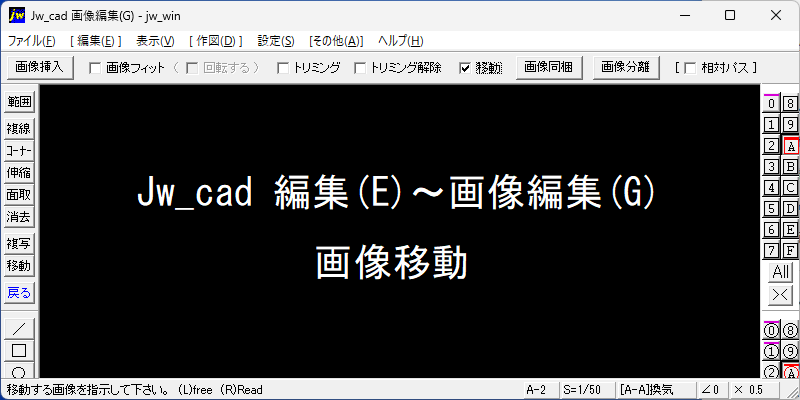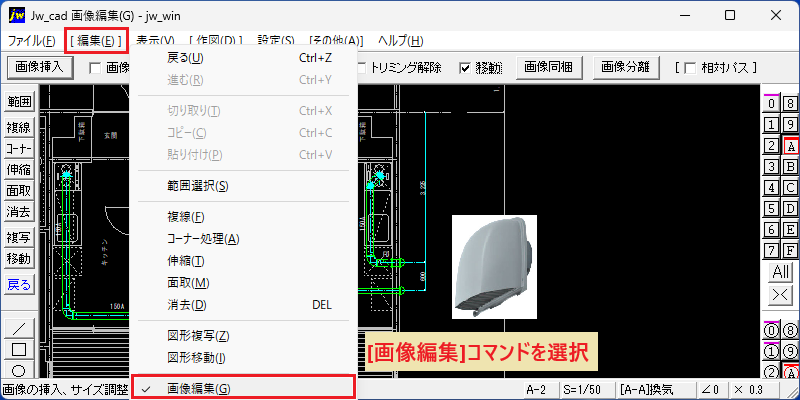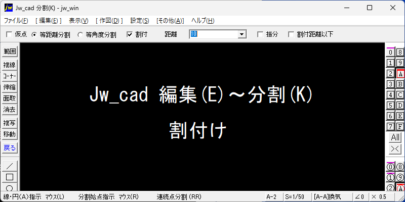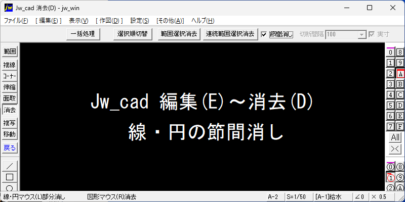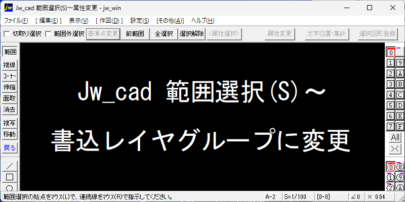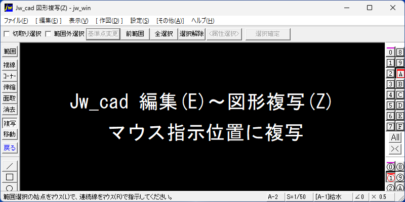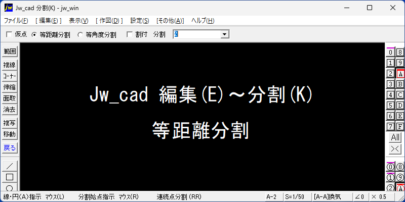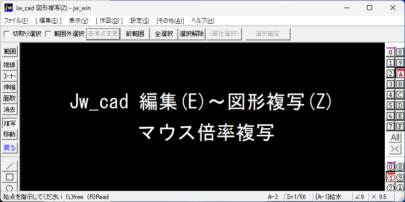コントロールバーの[□移動]にチェック
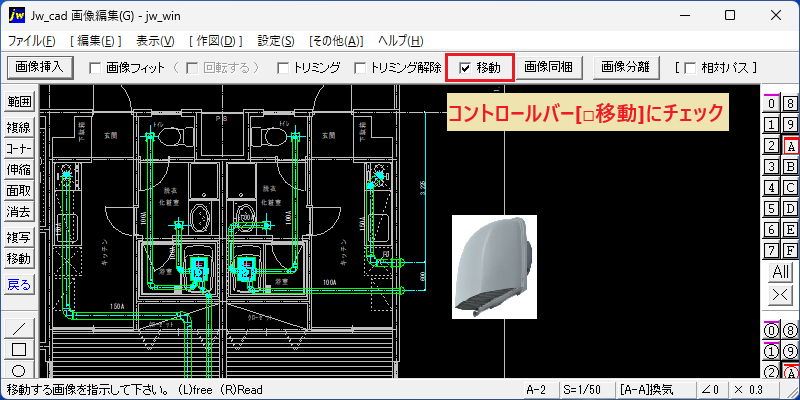
- まず、コントロールバーの[□移動]にチェックを入れます。
移動したい画像上の点を指示
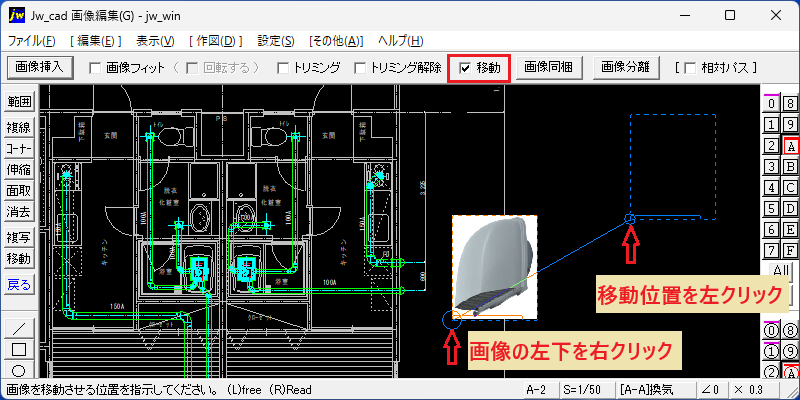
- 移動したい画像上の点を指示すると(左クリックで任意点、右クリックで読取点)、移動元の基準位置が大きめの仮円で、マウスに追従する位置が小さめの仮円で表示されます。
画像の移動が完了

- 移動させたい位置を指示すると(左クリックで任意点、右クリックで読取点)、画像が移動します。
Jw_cad 画像移動|挿入した画像を移動する方法は、以上のようになります。
あるいは、図形移動コマンドを使って画像を移動することも出来ます。|図形移動(I) マウス指示位置に移動
この操作が必要な場面
- 例えば、器具プラン図の作成。
- または、既設改修工事などで写真付きの計画図を作成。